Aujourd’hui, TikTok est devenu l’application la plus virale pour réaliser de petits clips divertissants. Cette application a été lancée par une société chinoise appelée ByteDance. TikTok a gagné en popularité en peu de temps, offrant des fonctionnalités telles que la création de vidéos courtes avec différents genres, contenus et musiques. L’application comprend différents types d’effets qui contribuent à rendre le contenu plus interactif et créatif. Il permet aux utilisateurs de rassembler des images et des vidéos sur TikTok sous forme de diaporama et d’enregistrer un diaporama sous forme de vidéo. Maintenant, la question la plus fréquemment posée est de savoir comment ajouter des images sur la vidéo TikTok sans diaporama dans l’esprit de chaque utilisateur de TikTok. Suivez ce guide jusqu’à la fin pour obtenir les réponses à cette question et à d’autres questions connexes.
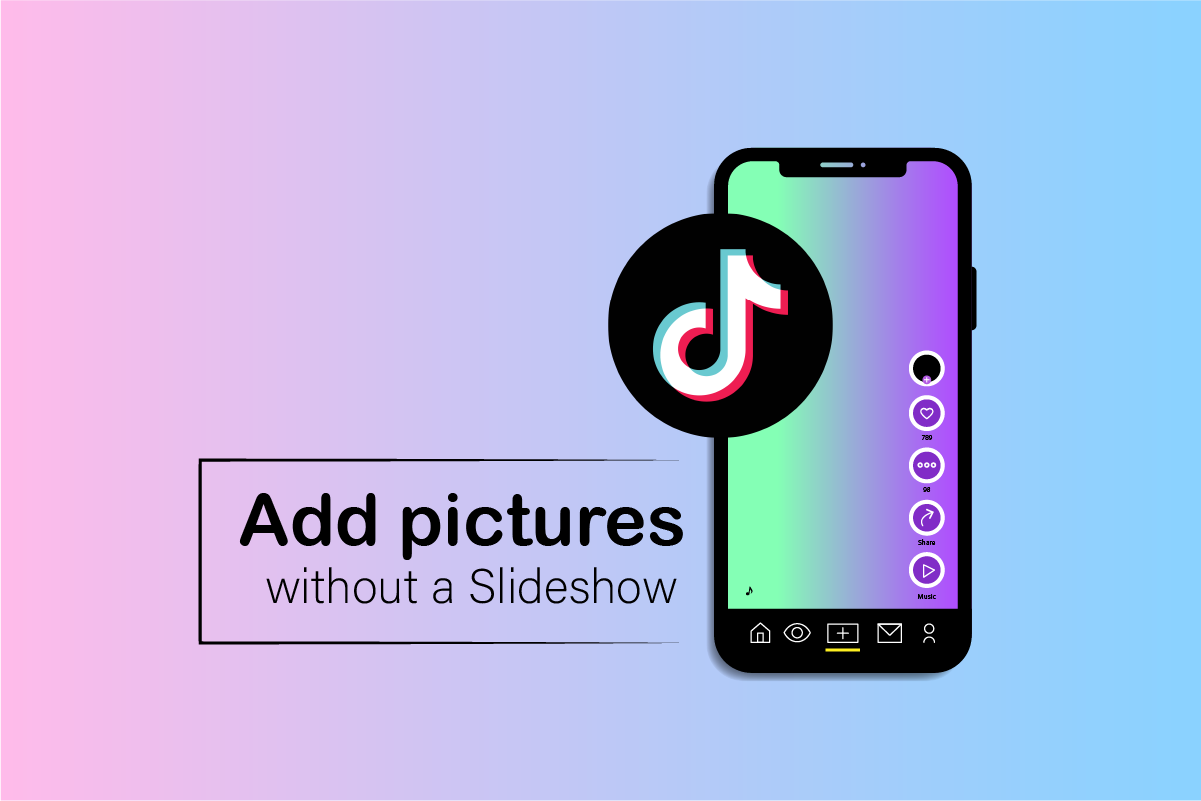
Table des matières
Comment ajouter des images sur une vidéo TikTok sans diaporama
Vous pouvez ajouter des images sur une vidéo TikTok sans diaporama à l’aide de la fonction d’écran vert. Continuez à lire pour trouver les étapes expliquant la même chose en détail avec des illustrations utiles pour une meilleure compréhension.
Remarque : les étapes répertoriées dans cet article s’adressent aux utilisateurs d’Android et d’iOS.
Comment pouvez-vous mettre des photos et des vidéos ensemble sur TikTok ?
Vous pouvez assembler des photos et des vidéos sur TikTok à l’aide de trois méthodes différentes.
Méthode 1 : via la fonction d’écran vert
Il existe un certain nombre d’effets dans TikTok qui peuvent être utilisés pour combiner et mettre des images et des vidéos sur TikTok. Un tel effet peut être utilisé comme indiqué ci-dessous :
Remarque : Au cours de cette procédure, assurez-vous qu’aucun objet ou personne ne fait face à la caméra. Sinon, cette personne ou cet objet peut être visualisé dans l’effet.
1. Ouvrez l’application TikTok sur vos appareils mobiles Android ou iOS.
2. Appuyez sur l’icône + en bas de l’écran.
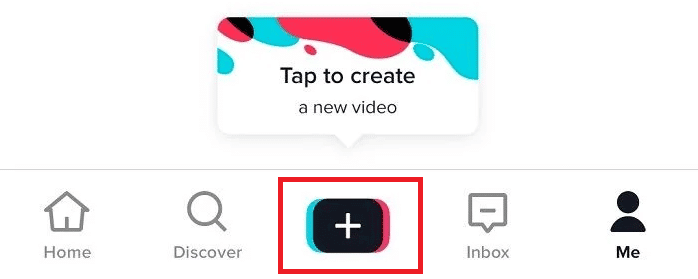
3. Appuyez sur le bouton Enregistrer pour commencer à enregistrer la vidéo.

4. Mettez l’enregistrement en pause lorsque vous souhaitez ajouter une image.
5. Appuyez sur l’option Effets pour voir tous les effets disponibles parmi lesquels choisir.
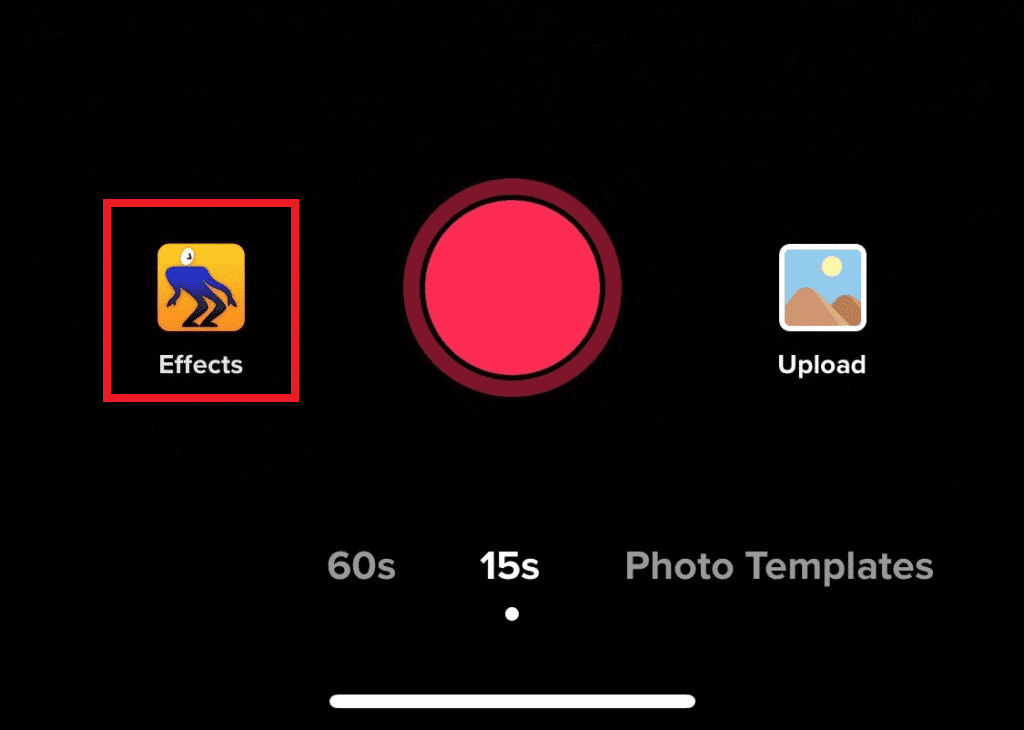
6. Appuyez sur l’icône d’écran vert, comme indiqué ci-dessous.

7. Maintenant, les images de la galerie de votre téléphone apparaîtront. Sélectionnez les vidéos et les images que vous souhaitez ajouter et appuyez sur Suivant.

8. Répétez le processus mentionné ci-dessus en appuyant sur le bouton Enregistrer et en ajoutant des vidéos, puis les images des effets, si vous le souhaitez.
9. Une fois l’enregistrement terminé, appuyez sur l’icône Cochez ou Terminé, comme indiqué ci-dessous.
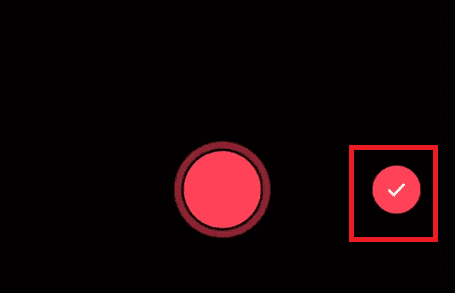
10. Si vous le souhaitez, modifiez les photos et les vidéos que vous avez combinées à partir de l’écran d’édition avec les options d’édition disponibles.
11. Ensuite, appuyez sur Suivant.

12. Enfin, ajoutez la légende souhaitée et appuyez sur Publier pour partager vos photos et vidéos ensemble sur TikTok.

Méthode 2 : télécharger depuis la galerie du téléphone
Vous pourriez avoir des vidéos et des images dans votre galerie que vous vouliez inclure dans votre vidéo. TikTok rend cela simple en donnant accès à la fois aux vidéos et aux images à télécharger sur votre vidéo. Voici comment vous pouvez le faire
1. Lancez l’application TikTok et appuyez sur l’icône +.
2. Appuyez sur l’option Télécharger et sélectionnez les photos et vidéos souhaitées dans la galerie du téléphone.

3. Dans l’écran d’édition, choisissez les options d’édition souhaitées pour éditer les photos et vidéos sélectionnées et appuyez sur Suivant.

4. Enfin, ajoutez la légende souhaitée et appuyez sur l’option Publier.
Méthode 3 : Utiliser des modèles
TikTok a une fonctionnalité étonnante où l’on peut créer des vidéos en utilisant des modèles. Il existe de nombreux modèles de modèles pouvant être utilisés.
1. Ouvrez l’application TikTok.
2. Appuyez sur l’icône + > Modèles de photos.

3. Sélectionnez les modèles souhaités parmi ceux disponibles et appuyez sur Sélectionner des photos.
Remarque : Le modèle sélectionné sera d’abord téléchargé s’il n’a pas été téléchargé auparavant sur votre application TikTok.
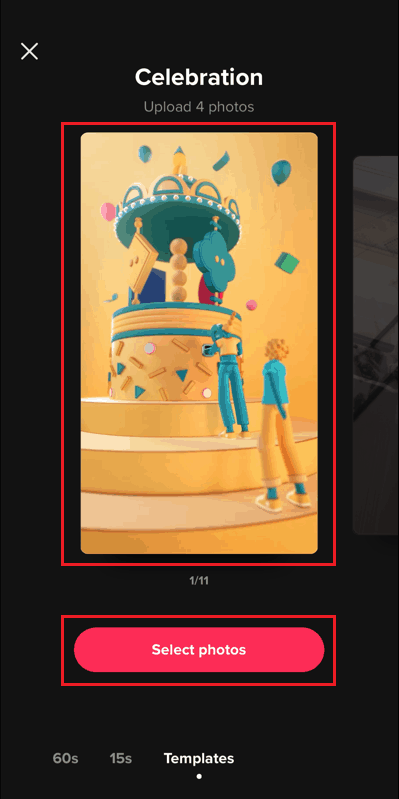
4. Sélectionnez les photos ou vidéos souhaitées dans la galerie de votre téléphone et appuyez sur Suivant.

5. Ensuite, utilisez les options d’édition pour éditer les images et vidéos combinées avec les modèles sélectionnés.
6. Appuyez sur Suivant > Publier avec la légende souhaitée.

Comment pouvez-vous éditer une vidéo TikTok avec uniquement des images ?
TikTok permet aux utilisateurs de créer des vidéos en utilisant uniquement des images. Vous pouvez vérifier les étapes ci-dessous pour la même chose.
1. Lancez l’application TikTok et appuyez sur l’icône +.
2. Appuyez sur l’option Télécharger.

3. Passez à la section Photo et sélectionnez les images souhaitées dans la galerie.
4. Maintenant, appuyez sur Diaporama.

5. Ensuite, utilisez les options d’édition pour éditer la vidéo créée uniquement à partir de photos et appuyez sur Suivant.

6. Continuez pour ajouter une légende appropriée à la vidéo.
7. Enfin, appuyez sur Publier.
Comment pouvez-vous enregistrer un diaporama en tant que vidéo ?
Sur l’application TikTok, vous pouvez enregistrer un diaporama sous forme de vidéo. Suivez les étapes mentionnées dans la réponse ci-dessus pour créer et enregistrer ou publier le diaporama TikTok sous forme de vidéo.
Comment créer un diaporama à partir de photos ?
TikTok nous permet de créer de beaux diaporamas créatifs avec ses fonctionnalités. Il est assez simple de faire un diaporama avec des images sur l’application TikTok. Voici les étapes à suivre pour cela :
1. Lancez l’application TikTok et appuyez sur l’icône + > option de téléchargement.
2. Sélectionnez la section Photo > les images souhaitées dans la galerie et appuyez sur Diaporama.

3. Utilisez les options d’édition pour modifier le diaporama créé à partir des photos.

4. Ensuite, appuyez sur Suivant, comme indiqué ci-dessus, pour publier la vidéo.
Comment créer un diaporama avec de la musique et des images ?
L’ajout de musique aux images complète une vidéo. TikTok propose une large gamme de listes de lecture et également une option pour télécharger votre propre musique. Voyons comment créer un diaporama avec des images et des vidéos.
1. Ouvrez l’application TikTok et
2. Appuyez sur l’icône + >Télécharger.

3. Passez à la section Photo et sélectionnez les images souhaitées dans la galerie.
4. Ensuite, appuyez sur Diaporama > Sons > Suivant.
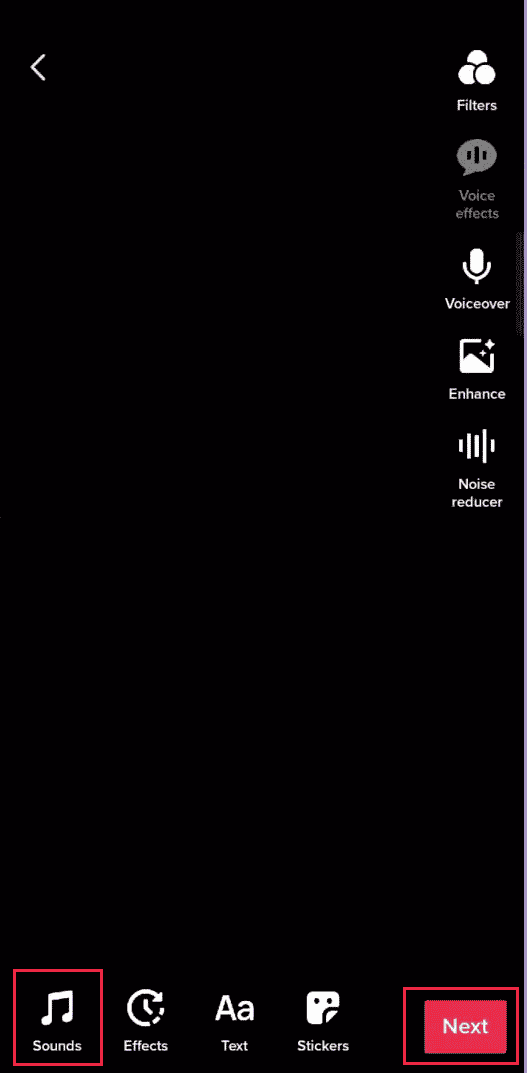
5. Sélectionnez la musique souhaitée dans la liste Sons.
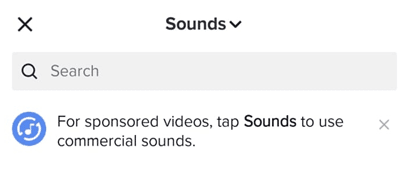
6. Appuyez sur Suivant pour enregistrer la vidéo dans les brouillons ou la publier.
Comment faire un diaporama rapide sur TikTok avec des images ?
L’un des moyens les plus rapides de créer un diaporama sur TikTok consiste à télécharger des images de la galerie avec le modèle Music Beats. Suivez les étapes ci-dessous pour créer un diaporama rapide sur TikTok.
1. Ouvrez l’application TikTok.
2. Tapez sur l’icône +.
3. Ensuite, appuyez sur Modèles de photos.

4. Sélectionnez le modèle Music Beats parmi ceux disponibles et appuyez sur Sélectionner des photos.
Remarque : Le modèle sélectionné sera d’abord téléchargé s’il n’a pas été téléchargé auparavant sur votre application TikTok.

5. Sélectionnez les photos souhaitées dans la galerie de votre téléphone et appuyez sur Diaporama.

6. Le diaporama s’accélérera avec ce modèle. Utilisez les options d’édition pour modifier les images.
7. Appuyez sur Suivant > Publier avec la légende souhaitée.
Comment pouvez-vous éditer un diaporama sur TikTok ?
Vous pouvez effectuer différents types de modifications sur TikTok, telles que l’ajout de texte, l’ajout de musique, de filtres, d’effets et de transitions.
1. Dans l’application TikTok, appuyez sur l’icône + > Télécharger.
2. Accédez à la section Photo et sélectionnez les photos ou vidéos souhaitées dans la galerie.
3. Ensuite, appuyez sur Diaporama.

4. Ensuite, utilisez les options d’édition pour éditer la vidéo et appuyez sur Suivant pour l’enregistrer ou la publier.

Pourquoi ne pouvez-vous pas enregistrer un diaporama sur votre iPhone ?
S’il s’agit du diaporama Memories, vous ne pouvez pas l’enregistrer sur votre iPhone. Vous ne pouvez créer et enregistrer que le diaporama créé à partir des photos de l’album.
Quelle application vous permet de créer un diaporama avec des images et des vidéos ?
TikTok vous permet de faire un diaporama avec des photos et des vidéos. Il permet à l’utilisateur de créer des diaporamas en utilisant ses effets et ses fonctionnalités de transition. Vous pouvez télécharger directement des photos et des vidéos depuis votre téléphone pour créer des diaporamas.
Comment ajouter des images à la vidéo TikTok avec un diaporama ?
Vous pouvez assembler des photos et des vidéos sur TikTok avec un diaporama en suivant les étapes ci-dessous.
1. Lancez l’application TikTok et appuyez sur l’icône +.
2. Appuyez sur Télécharger.

3. Passez à la section Photo et sélectionnez les images souhaitées dans la galerie.
4. Appuyez sur le Diaporama option.

5. Passez à Modifier et enregistrer ou publier la vidéo.
Comment mettre des photos sur TikTok sans diaporama ?
Il est très facile de télécharger des images sur TikTok sans diaporama. Vous pouvez utiliser la fonction d’écran vert du menu Effets :
Remarque : Au cours de cette procédure, assurez-vous qu’aucun objet ou personne ne fait face à la caméra. Sinon, cette personne ou cet objet peut être visualisé dans l’effet.
1. Ouvrez l’application TikTok.
2. Appuyez sur l’icône + > bouton Enregistrer pour commencer à enregistrer la vidéo.

3. Mettez l’enregistrement en pause et appuyez sur l’option Effets.
4. Appuyez sur l’icône d’écran vert, comme indiqué ci-dessous.

5. Sélectionnez les images souhaitées dans la section Photo et appuyez sur Suivant.
6. Après avoir ajouté les images, arrêtez l’enregistrement et appuyez sur l’icône Cocher ou Terminé.
7. Appuyez sur l’option Découper pour supprimer les parties inutiles des vidéos, à l’exception des images ajoutées.
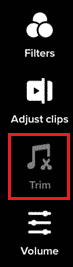
8. Appuyez sur Suivant > Publier ou Enregistrer sur l’appareil.
***
Nous espérons que ce guide vous a été utile et que vous avez pu trouver comment ajouter des images sur la vidéo TikTok sans diaporama et enregistrer un diaporama sous forme de vidéo. Faites-nous savoir quelle méthode a le mieux fonctionné pour vous. Si vous avez des questions ou des suggestions, n’hésitez pas à les déposer dans la section des commentaires ci-dessous.
